Як спілкуватися в чаті в Outlook Web App
Досліджуйте, як ефективно спілкуватися в чаті з колегами в Outlook Web App. Дізнайтеся про покрокову інструкцію та нові можливості для підвищення продуктивності.
Після того, як ви збережете презентацію Microsoft PowerPoint 2019 на жорсткому диску, ви зможете отримати її пізніше, коли захочете внести додаткові зміни або роздрукувати її. Як ви могли здогадатися, PowerPoint надає близько 2037 способів пошуку. Ось два найпоширеніших:
Обидва варіанти переведуть вас на відкритий екран у Backstage View, як показано тут. Звідси ви можете вибрати файл зі списку нещодавно відкритих презентацій. Або ви можете відкрити файл, який ви зберегли у своєму обліковому записі OneDrive.

Відкриття файлу в Backstage View.
Щоб знайти файл на комп’ютері, двічі клацніть Цей комп’ютер. Відкриється стандартне діалогове вікно «Відкрити», як показано на малюнку. У діалоговому вікні «Відкрити» є елементи керування, за допомогою яких можна перебирати різні папки на жорсткому диску в пошуках файлів. Якщо ви знаєте, як відкрити файл у будь-якій програмі Windows, ви знаєте, як це зробити в PowerPoint (оскільки діалогове вікно «Відкрити» майже таке саме в будь-якій програмі Windows).
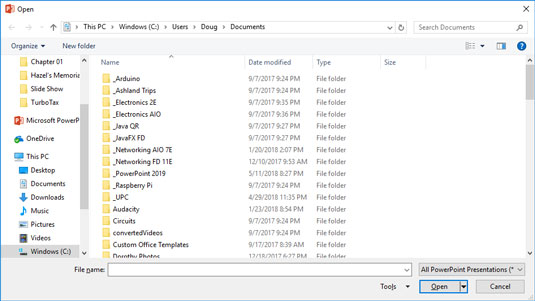
Діалогове вікно Відкрити.
Якщо ви, здається, втратили файл, порийтеся в різних папках, щоб перевірити, чи зможете ви його знайти. Можливо, ви випадково зберегли файл у неправильній папці. Також перевірте правопис назви файлу. Можливо, ваші пальці не були на домашньому рядку, коли ви вводили назву файлу, тому замість Shakespeare1.pptx ви зберегли файл як Djslrd[rstr2.pptx. Я ненавиджу, коли це відбувається.
Найшвидший спосіб відкрити файл у діалоговому вікні «Відкрити» — двічі клацнути файл. Це позбавить вас від необхідності клацати файл один раз, а потім натискати OK. Подвійне клацання також тренує швидкі м’язи вказівного пальця.
PowerPoint відстежує нещодавно відкриті файли та відображає їх у меню Файл. Щоб відкрити нещодавно відкритий файл, перейдіть на вкладку «Файл», виберіть «Останні» у режимі Backstage View, а потім перегляньте список файлів у правій частині меню. Якщо потрібний файл є у списку, клацніть його, щоб відкрити його.
Закінчивши та зберегвши презентацію, ви настав час закрити її. Закриття презентації схоже на те, щоб зібрати свої документи, акуратно покласти їх у папку з файлами та повернути папку до відповідної шухляди файлів. Презентація зникне з екрана комп’ютера. Не хвилюйтеся: він безпечно схований на вашому жорсткому диску, де ви зможете дістатися до нього пізніше, якщо знадобиться.
Щоб закрити файл, натисніть кнопку Закрити, яка з’являється у верхньому правому куті вікна PowerPoint. Крім того, ви можете перейти на вкладку «Файл», а потім вибрати «Закрити» або скористатися комбінацією клавіш Ctrl+W. Але натиснути кнопку «Закрити» — це найпростіший спосіб закрити файл.
Вам не потрібно закривати файл перед виходом із PowerPoint. Якщо ви виходите з PowerPoint, не закриваючи файл, PowerPoint люб’язно закриває файл за вас. Єдина причина, чому ви можете захотіти закрити файл, полягає в тому, що ви хочете працювати над іншим файлом і не хочете залишати обидва файли відкритими одночасно.
Якщо ви внесли зміни з часу останнього збереження файлу, PowerPoint пропонує зберегти зміни за вас. Натисніть «Зберегти», щоб зберегти файл перед закриттям, або натисніть «Не зберігати», щоб відмовитися від будь-яких змін, внесених у файл.
Якщо ви закриєте всі відкриті презентації PowerPoint, ви можете виявити, що більшість команд PowerPoint виявилися марними. (У меню вони сірі.) Не бійтеся. Якщо ви відкриваєте презентацію або створюєте нову, команди повертаються до життя.
Досліджуйте, як ефективно спілкуватися в чаті з колегами в Outlook Web App. Дізнайтеся про покрокову інструкцію та нові можливості для підвищення продуктивності.
Як заборонити Microsoft Word відкривати файли в режимі лише для читання в Windows. Microsoft Word відкриває файли в режимі лише для читання, що робить неможливим їх редагування? Не хвилюйтеся, методи наведено нижче
Як виправити помилки під час друку неправильних документів Microsoft Word Помилки під час друку документів Word зі зміненими шрифтами, безладними абзацами, відсутнім текстом або втраченим вмістом є досить поширеними. Однак не варто
Якщо ви використовували перо або маркер для малювання на слайдах PowerPoint під час презентації, ви можете зберегти малюнки для наступної презентації або стерти їх, щоб наступного разу, коли ви показуватимете їх, розпочали з чистих слайдів PowerPoint. Дотримуйтесь цих інструкцій, щоб стерти малюнки пером і маркером: Стирання рядків на одній з […]
Бібліотека стилів містить файли CSS, файли мови розширюваної мови таблиць стилів (XSL) та зображення, які використовуються попередньо визначеними основними сторінками, макетами сторінок та елементами керування в SharePoint 2010. Щоб знайти файли CSS у бібліотеці стилів сайту видавництва: виберіть «Дії сайту»→ «Перегляд». Весь вміст сайту. З’являється вміст сайту. Бібліотека Style знаходиться в […]
Не перевантажуйте аудиторію гігантськими цифрами. У Microsoft Excel ви можете покращити читабельність своїх інформаційних панелей і звітів, відформатувавши числа, щоб вони відображалися в тисячах або мільйонах.
Дізнайтеся, як використовувати інструменти соціальних мереж SharePoint, які дозволяють особам і групам спілкуватися, співпрацювати, обмінюватися інформацією та спілкуватися.
Юліанські дати часто використовуються у виробничих середовищах як мітка часу та швидкий довідник для номера партії. Цей тип кодування дати дозволяє роздрібним продавцям, споживачам та агентам з обслуговування визначити, коли був виготовлений продукт, а отже, і вік продукту. Юліанські дати також використовуються в програмуванні, військовій справі та астрономії. Інший […]
Ви можете створити веб-програму в Access 2016. Так що ж таке веб-програма? Ну, веб означає, що він онлайн, а додаток — це просто скорочення від «додаток». Користувацька веб-програма — це онлайн-додаток для баз даних, доступ до якого здійснюється з хмари за допомогою браузера. Ви створюєте та підтримуєте веб-програму у настільній версії […]
Більшість сторінок у SharePoint 2010 відображають список посилань навігації на панелі швидкого запуску ліворуч. Панель швидкого запуску відображає посилання на пропонований вміст сайту, наприклад списки, бібліотеки, сайти та сторінки публікації. Панель швидкого запуску містить два дуже важливі посилання: Посилання на весь вміст сайту: […]








